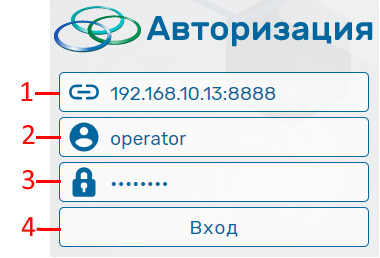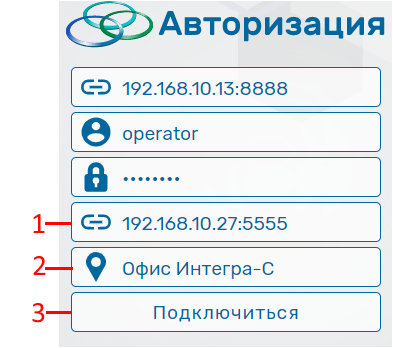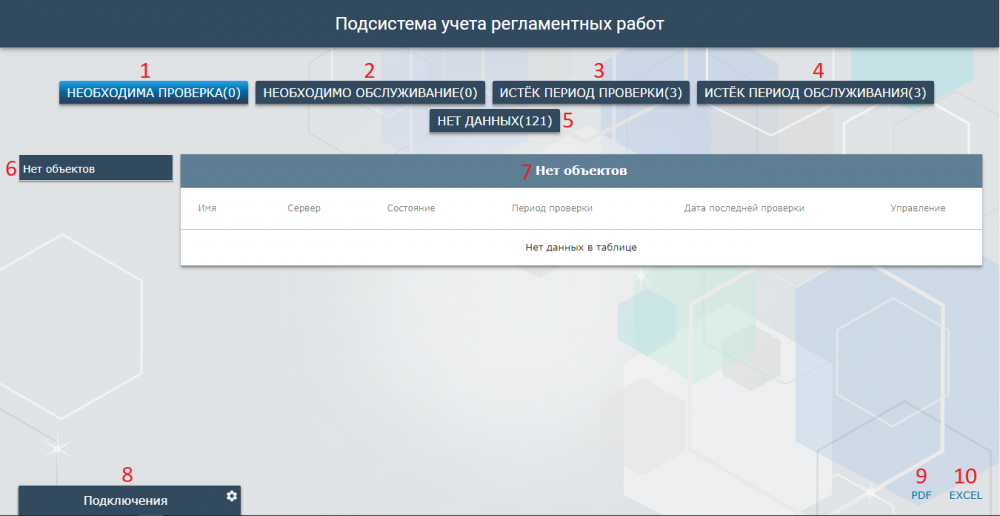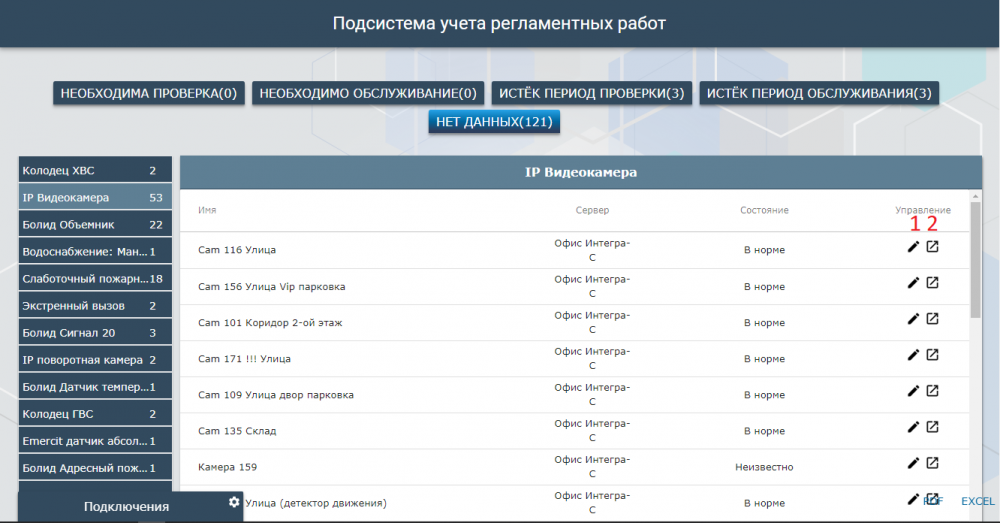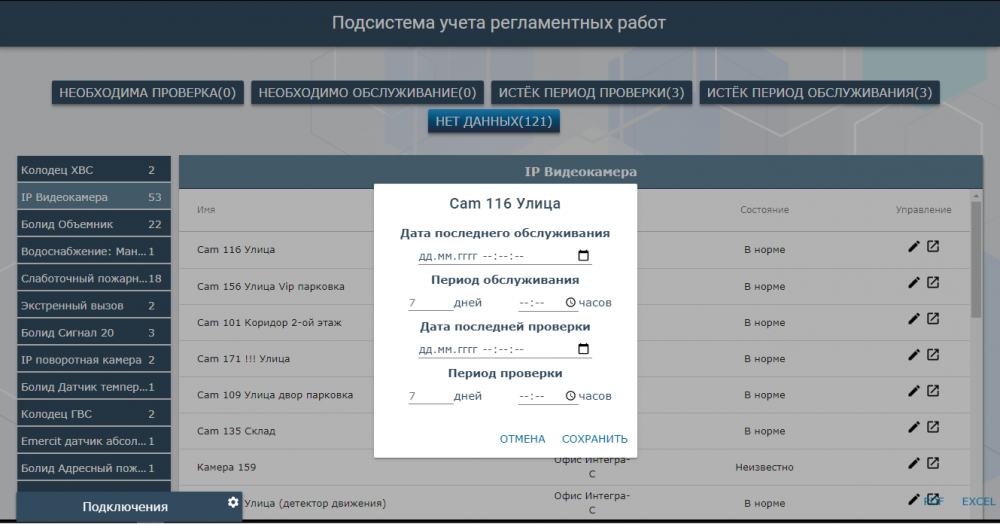Подсистема учета регламентных работ — различия между версиями
Материал из Integra-S Wiki
Wikiadmin (обсуждение | вклад) (→Интерфейс) |
Wikiadmin (обсуждение | вклад) (→Интерфейс) |
||
| Строка 40: | Строка 40: | ||
# Показать элемент на 3D плане. | # Показать элемент на 3D плане. | ||
| − | При нажатии | + | При нажатии на кнопку [[File:кнопка16.png|35px]] открывается окно, где можно указать дату и период последнего обслуживания, также дату и период последней проверки и нажать кнопку «Сохранить». |
| + | |||
| + | [[File:пурр2.png|центр|1000px]] | ||
Версия 15:31, 26 мая 2020
Авторизация
Для вызова окна авторизации в браузере вводим в адресную строку:http://192.168.10.72:10000/Widgets/maintenanceWork/index.html , где «192.168.10.72», это адрес сервера. Для авторизации вводится ЦА, логин и пароль пользователя, порт Firefly. Если введенные данные верны, то при нажатии на кнопку вход, открывается поле для ввода адреса firefly, далее выбираем необходимый для подключения сервер. Нажимаем подключиться.
- Поле для ввода Центра Авторизации.
- Поле для ввода логина.
- Поле для ввода пароля.
- Кнопка «Вход».
- Поле для ввода адреса Firefly.
- Кнопка выбора сервера.
- Кнопка «Подключиться».
Интерфейс
При удачной авторизации открывается окно подсистемы учета регламентных работ.
- Вкладка «Необходима проверка».
- Вкладка «Необходимо обслуживание».
- Вкладка «Истек период проверки».
- Вкладка «Истек период обслуживания».
- Вкладка «Нет данных».
- Объекты.
- Таблица объектов.
- Подключения.
- Экспорт в формате PDF.
- Экспорт в формате Excel.
Например, откроем вкладку «Нет данных».
- Изменить данные элемента.
- Показать элемент на 3D плане.
При нажатии на кнопку ![]() открывается окно, где можно указать дату и период последнего обслуживания, также дату и период последней проверки и нажать кнопку «Сохранить».
открывается окно, где можно указать дату и период последнего обслуживания, также дату и период последней проверки и нажать кнопку «Сохранить».